windows10或11选择msconfig的“诊断启动”无法进入系统的问题及解决方法
Thinkpad X1最近经常出现使用几分钟之后无法联网的情况,推测是因为寒假期间,校园网更换内网访问方式,安装了多个版本内网VPN的原因。但是卸载之后仍然没有好转。所以希望用诊断启动模式进行核查,到底是哪里出了问题。如下。
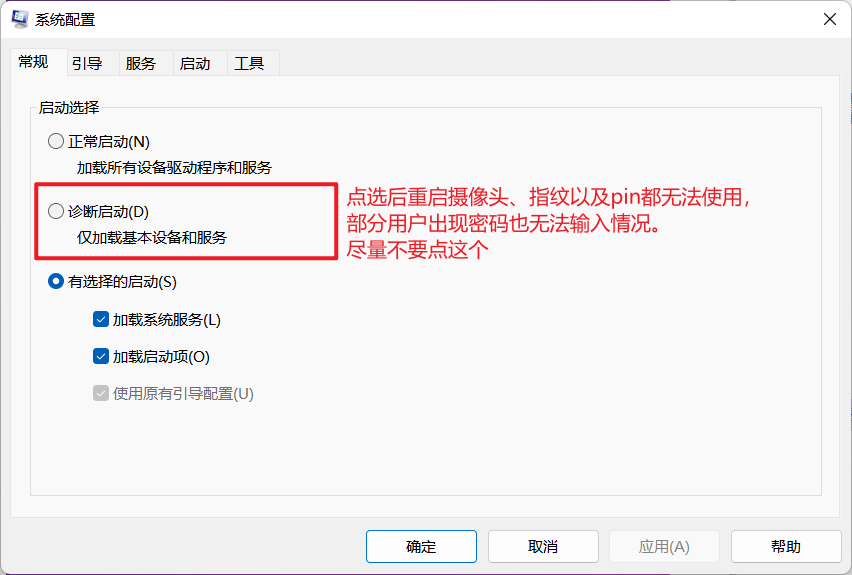
但是选择诊断启动之后,遇到了PIN、摄像头、指纹登录均无法使用(驱动停用)的情况,唯一可用的密码登入,总是提示密码不正确,因此无法登入系统,重启仍然如此,陷入死循环。在进入安全模式过程中,还遇到了要求输入bitlocker recovery key 才能进入的安全模式的要求,感觉更是要凉凉,因为平时都没有注意备份过这个bitlocker recovery key;不过使用在线微软账号的情况下,这个key会备份到云端,https://account.microsoft.com/devices/recoverykey,在这里查询即可。
剩余的解决思路主要还是设法将“诊断启动”改为“正常启动”。如果能进入带图形界面的安全模式,可以直接进行操作。但是像我一样,无法进入安全模式的情况下,就只能迂回一些。网上提供的一种解决方法,原理是把登录界面上“辅助工具”图表底层的应用程序,换成命令行程序cmd.exe,命令行模式下,可以通过msconfig调出窗口,之后在弹出的界面上恢复即可。
具体的替换方法为:
进入C:\windows\system32\目录,之后执行:rename Utilman.exe Utilman1.exe,这一步主要是为了备份辅助工具软件;成功之后执行,rename cmd.exe Utilman.exe,这一步是为了把辅助工具图表对应的程序,替换成cmd命令行工具。
完成后重启,并在登录界面,点击辅助工具,就会弹出cmd命令行工具,输入msconfig就可以弹出我们熟悉的引起本次事故的界面,选回“正常启动”并重启即可解决。





 浙公网安备 33010602011771号
浙公网安备 33010602011771号